第四章 LINUX软件实用篇(下)
来源:岁月联盟
时间:2006-10-17
四,办公软件
说到办公软件,大家一定会想到MS-Office,它的功能强大且简单易学,很容易上手。相较于Windows系统的MS-Office,Linux下有没有功能相近的办公软件呢?其实Red Hat Linux已经内附了免费好用的办公软件——OpenOffice。
OpenOffice不仅与MS-Office兼容,功能及操作界面与MS-Office类似,用户可以很轻松地转换跑道,更重要的一点就还是OpenOffice是一套免费软件。
OpenOffice功能齐全,主要包含了6套应用软件。如下表:
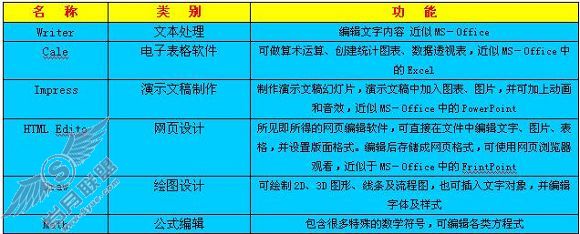
由于其软件功能与MS-Office大相径庭所以笔者只向大家详细介绍Write的具体操作。
Writer是OpenOffice中的文字处理软件,可以协助编辑各种文件,例如公文、报告、传单等。
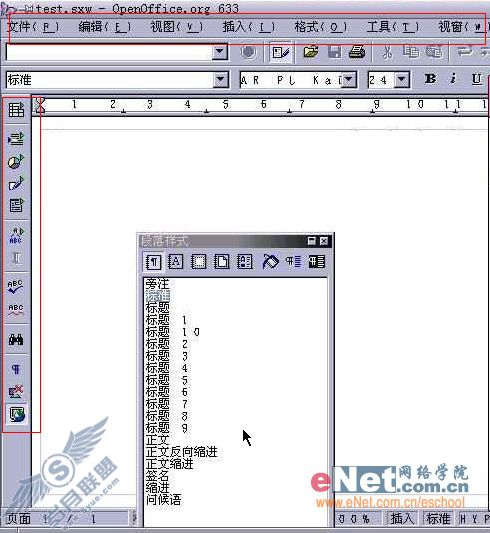
1,打开Writer文件
要启动Writer,单击面板的OpenOffice.org Writer钮,打开窗口。要打开已有的文件,请执行“文件/打开”命令,然后选择要打开的文件即可。
输入启动Writer时,要先完成两项事前准备工作,一是更改默认字体;另一个是设置保护的空格字符,将Writer调整成我们惯用的写作环境。
在说明为何要更改默认字体前,请现在Writer中输入中文字,你会发现输入的中文都没有显示出来。要解决此问题,必须更改Writer的默认字体,执行“工具/选项”命令后,选取“标准字体(西文)”项目即可。
设置保护的空格字符,主要功能在于避免输入的文章段落出现不正常换行的现象。这是因为Writer具有自动换行的功能,当输入的文字超过文件的右边界时,Writer会自动从该行的最后一个“半角空格”处换行,由于“Office”后接半角空格符,所以便会在该处换行。
要解决不正常换行的问题,可以利用空格字符来代替半角空格符,执行“工具/调整”命令后进行修改即可。
完成后会在组合键窗格中增加一个“Shift+Delete”组合键,再单击“确定”按钮完成设置。日后若要输入半角空格符时,请更改“Shift+Delete”键,Writer就会正常换行了。
3,输入文字及保存文件
准备工作完成之后,接下来就可以开始输入文字内容了。
再Writer中输入文字,与在其他文本编辑器中一样。按照说明书中所示输入或自行输入数段文字。
文件编辑结束后,要将它保存起来,以便日后使用,则执行“文件/保护”命令,或直接单击工具栏的保存按钮即可。
五,秀图软件
操作系统与应用程序一向具有相辅相成的关系,一个成功的操作系统会吸引许多软件厂商为它开发相应的程序。从另一个方面来说,为有获得许多应用程序支持的操作系统,才能算是成功的操作系统。
用户常会拥有许多自己的图象,因此秀图工具是不可不备的软件,Windows下有许多好用的图形浏览软件最著名的当属ACDsee,而Linux也有类似功能的软件,下面笔者就来为大家介绍Linux内置的秀图软件——GQview
1,启动GQview
要启动GQview,单击主按钮执行“图形/更多图形应用程序/GQview Image Viewer”命令,打开GQview窗口。
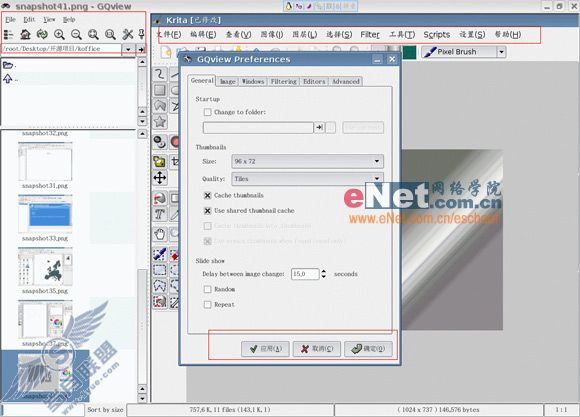
软件上方的地址栏表示切换到图象所在的目录,单击文件夹可以选择目录,列表中列出了目录下所有的图象,单击其中一个文件可预览图象。
上图中左下角的窗口目前仅为显示图象的名称,如果能改成小图标,会方便浏览。单击工具栏的“SHOW Thumbnails(产生缩图)”按钮。
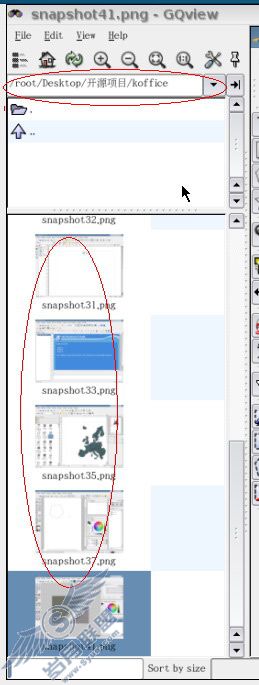
2,编辑图象
有的秀图软件本身就有编辑图象的功能(例如ACDSee专业版),而GQview则是有其他软件来代劳的。GQview默认可以启动GIMP、电眼、XV及Xpaint等编辑软件,不过在执行此功能前,要先修正启动编辑软件的设置值,否则将无法使用此功能。先执行“编辑/选项”命令,打开GQview配置对话框。

首先切换到编辑器选项栏(工具栏的最后一个选项),然后第一行的命令行改为“gimp”最后单击“Apply(应用)”和“OK(确定)”即可。
设置完成后,单击“确定”按钮回到GQview窗口,就可以将鼠标移到要修改的图象上,然后右击执行“编辑/使用The Gimp”命令打开GIMP来修改该图象。
笔者总结:
对于入门级用户来说,上述几款应用软件算是在Linux操作系统中最基础的软件应用,希望学习Linux的朋友能够熟练掌握并总结技巧。
上一篇:Linux常用基本命令及应用技巧
下一篇:第三章 Linux系统管理(上)

